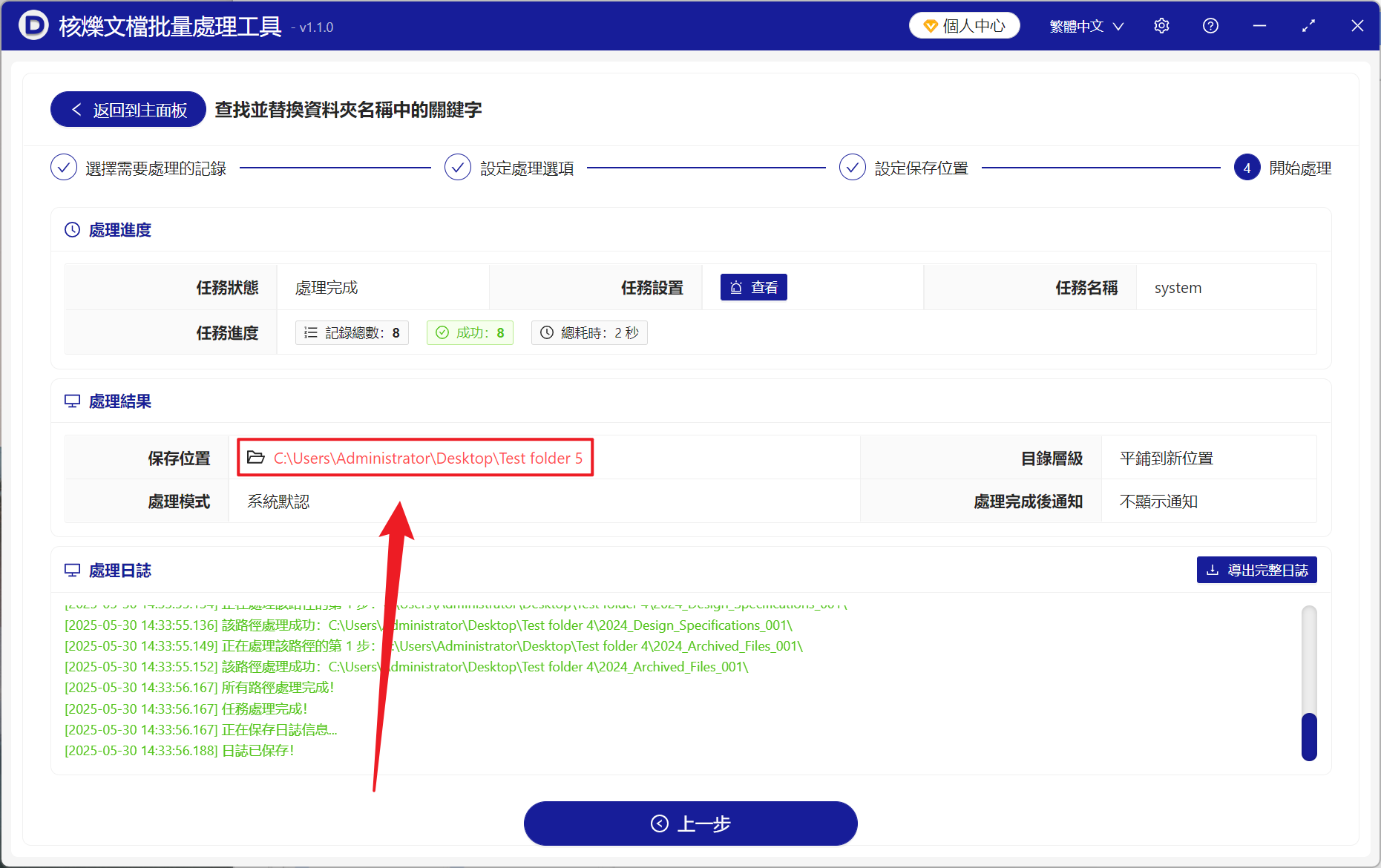在每天的工作當中,批量替換掉文件夾名稱里指定文字的情況是非常常見的,在一些項目改名、文件夾名稱的重新調整、清理文件夾名中多餘的信息等。 舉一個例子,在一個項目需要進行更換日期信息或負責人內容的時候,那麼所有與這個項目相關的文件夾名稱都要統一進行替換,不然後續查找起來非常容易出錯。 批量替換文件夾名稱可以提升文件管理的規範,能清理掉不需要的信息,或是將舊的文字內容統一替換成新的文字內容,整體來講,將文件夾名稱中的某幾個部分關鍵詞進行批量替換是能讓文件擁有更好的管理,讓文件搜索起來更加清晰明了,減少因為文件名稱的問題帶來的繁瑣,同時靈活調整文件夾的名稱,也能省下大部分的時間。 那麼我們應該怎麼樣去將文件夾名稱當中出現的多個關鍵字詞統一進行批量替換呢?
1、使用場景
當項目的信息內容發生變動時,代表這個項目的相關文件夾都需要進行同步更新,比如 2024_項目XX_001 中的時間和代號分別變為 2025 和 002,那我們可以一次性批量將這些文件夾名稱統一改成 2025_項目XX_002 替換,省去手動修改時間,讓工作事半功倍。
2、效果預覽
處理前:
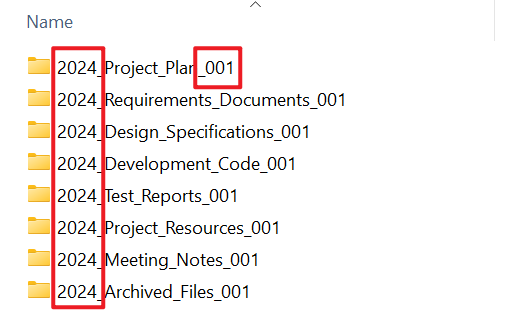
處理後:
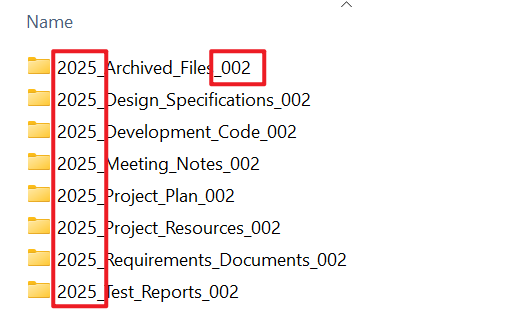
3、操作步驟
打開【核爍文檔批量處理工具】,選擇【文件名稱】-【查找並替換文件夾名稱中的關鍵字】。
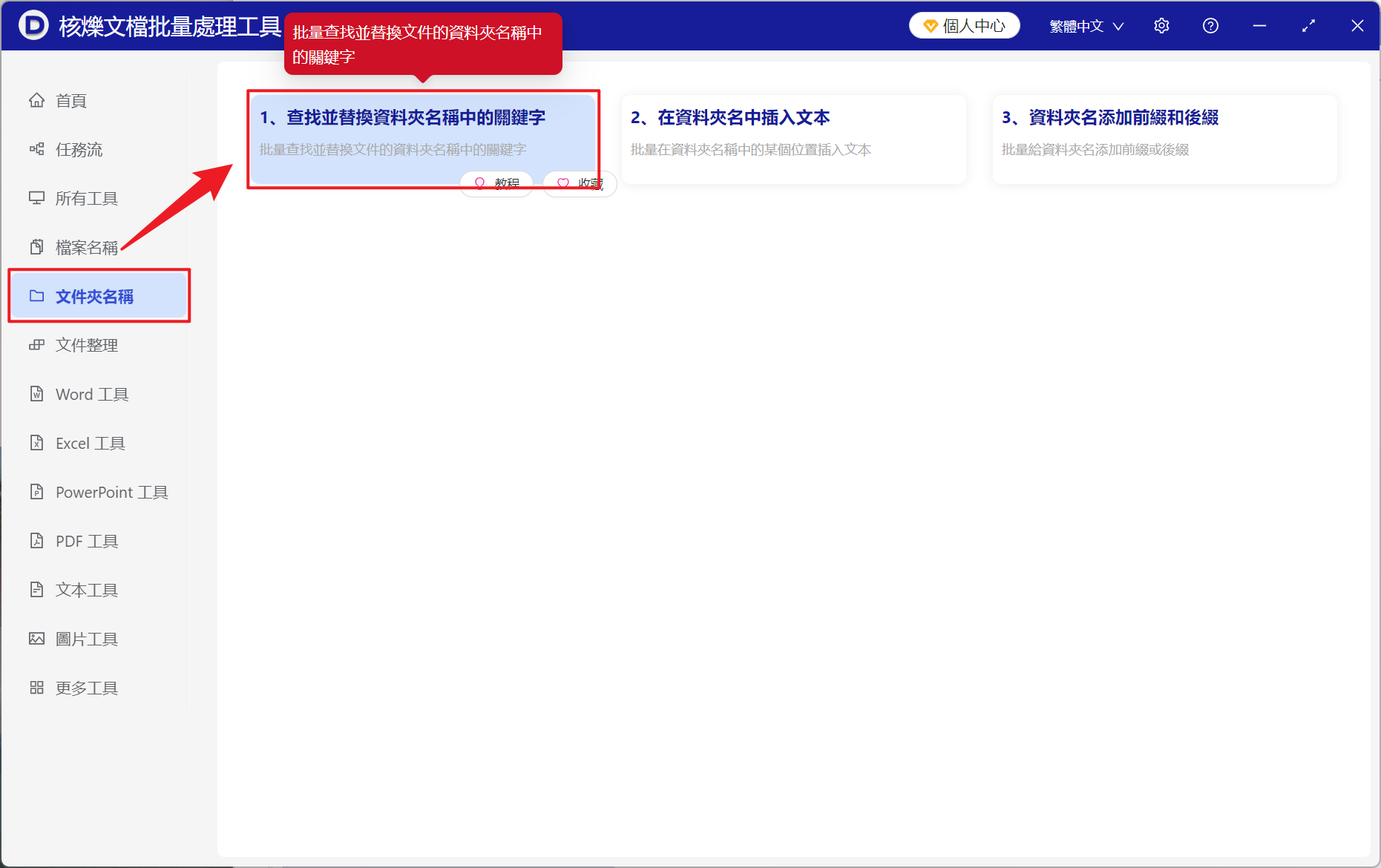
【添加文件夾】將需要重命名的文件夾添加進來。
下方可查看已導入的文件夾。
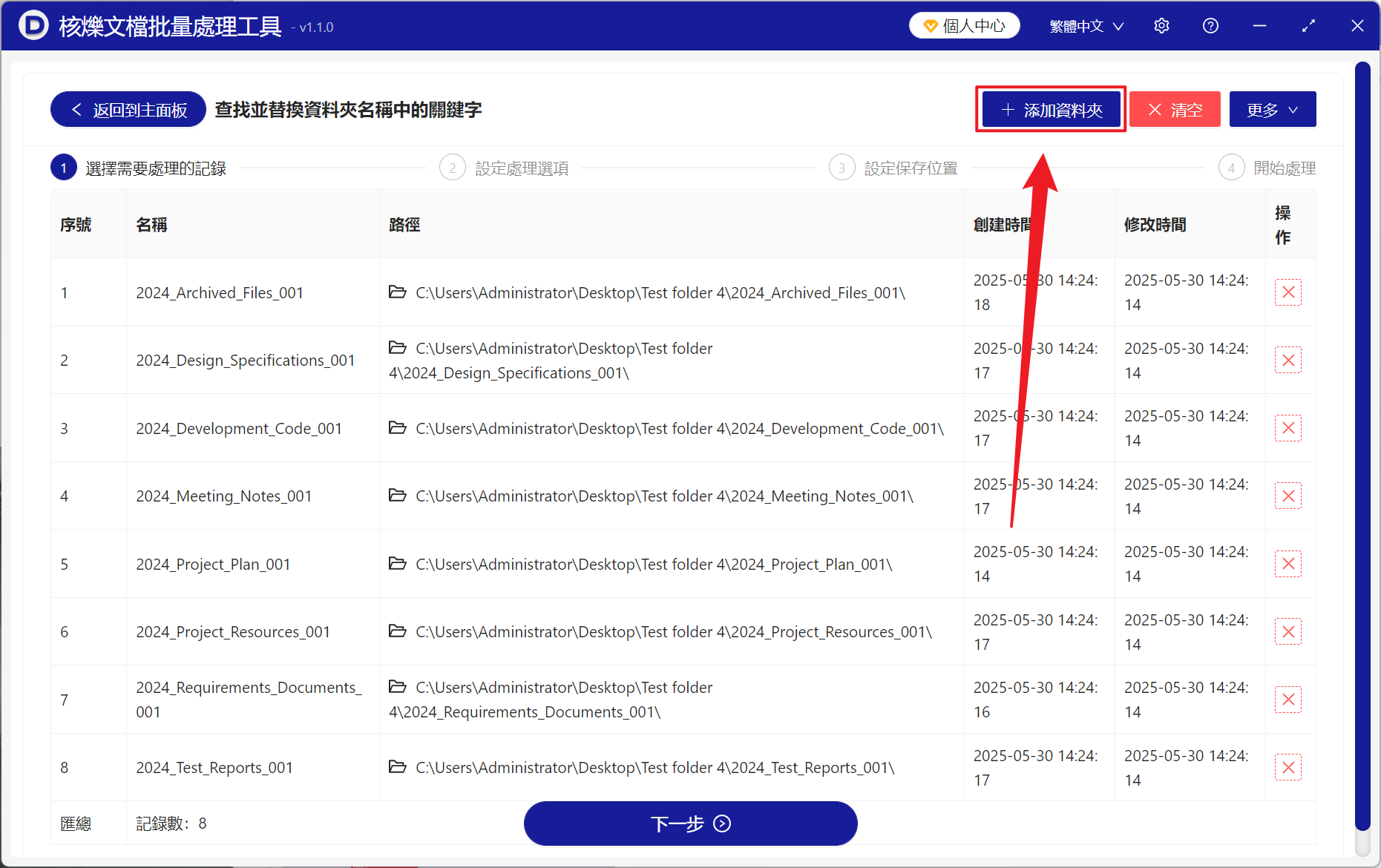
【查找方式】點擊查找精確文本。
【需要查找的關鍵字列表】下方輸入需要在文件名夾稱中查找出來的關鍵字詞,一行為一個關鍵字詞。
【替換後的關鍵字】下方輸入將查找出來的內容替換後的關鍵字詞,一行為一個關鍵字詞,同時留空不輸入則表示刪除。
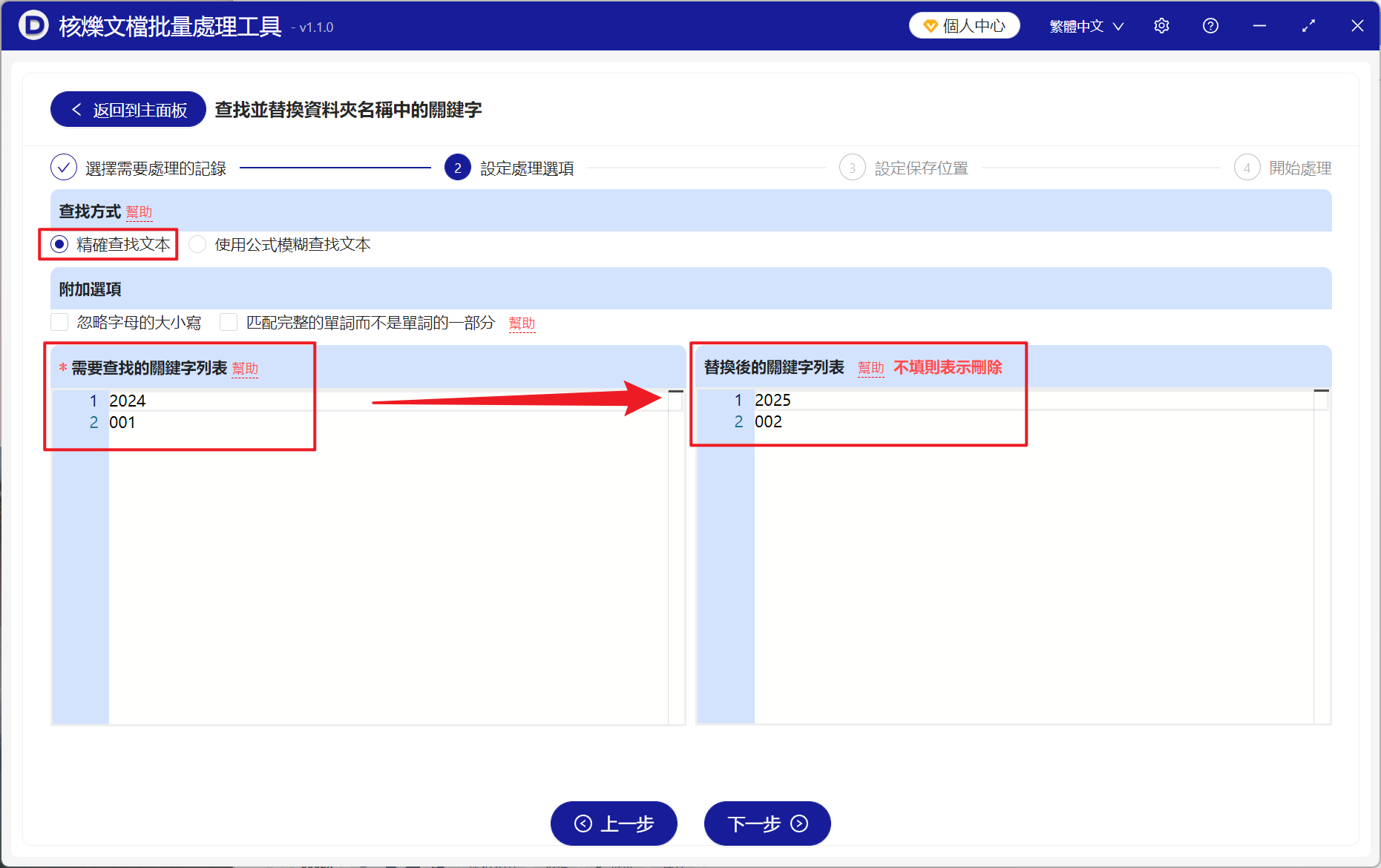
處理完成後,點擊保存位置後方的紅色路徑查看轉換完成的文件。